تحقق من سرعة القرص الثابت
مثل العديد من المكونات الأخرى ، فإن محركات الأقراص الصلبة لها سرعة مختلفة ، وهذه المعلمة فريدة لكل طراز. إذا رغبت في ذلك ، يمكن للمستخدم معرفة هذا الرقم عن طريق اختبار واحد أو أكثر من محركات الأقراص الصلبة المثبتة في جهاز الكمبيوتر أو الكمبيوتر المحمول.
انظر أيضا: SSD أو HDD: اختيار أفضل محرك لجهاز كمبيوتر محمول
المحتوى
تحقق من سرعة الأقراص الصلبة
على الرغم من حقيقة أن محركات الأقراص الثابتة هي أبطأ الأجهزة لتسجيل وتسجيل المعلومات من جميع الحلول القائمة ، من بينها ، لا يزال هناك توزيع سريع وليس كثيرًا. المؤشر الأكثر قابلية للفهم الذي يحدد سرعة القرص الثابت هو سرعة دوران المغزل. هناك 4 خيارات رئيسية هنا:
- 5400 دورة في الدقيقة
- 7200 دورة في الدقيقة
- 10،000 دورة في الدقيقة
- 15000 دورة في الدقيقة
يحدد هذا المؤشر مقدار عرض النطاق الترددي الذي سيحصل عليه القرص ، أو ببساطة أكثر ، مدى السرعة (Mb / s) المتسلسلة / القراءة المتسلسلة التي سيتم تنفيذها. بالنسبة للمستخدم المنزلي ، سيكون الخياران الأولان فقط ذو صلة: يتم استخدام 5400 دورة في الدقيقة في أجهزة الكمبيوتر الشخصية القديمة وعلى أجهزة الكمبيوتر المحمولة نظرًا لكونها أقل ضجيجًا وزيادة كفاءة استهلاك الطاقة. في 7200 دورة في الدقيقة ، يتم تحسين كل من هذه الخصائص ، ولكن في نفس الوقت يتم زيادة سرعة العمل أيضا ، بسبب تركيبها في معظم التجمعات الحديثة.
من المهم ملاحظة أن المعلمات الأخرى تؤثر على السرعة ، على سبيل المثال ، إنشاء SATA ، IOPS ، حجم ذاكرة التخزين المؤقت ، وقت الوصول العشوائي ، إلخ. ومن هذه المؤشرات وغيرها ، يتم إضافة السرعة الكلية للتفاعل مع محركات الأقراص الصلبة.
انظر أيضا: كيفية تسريع القرص الثابت
الطريقة 1: برامج الجهات الخارجية
يعتبر CrystalDiskMark أحد أفضل البرامج ، لأنه يسمح لك باختبار والحصول على الإحصاءات التي تهتم بها في بضع نقرات. سننظر في جميع أنواع الاختبارات الأربعة الموجودة فيه. سيتم إجراء الاختبار الآن وبطريقة أخرى على قرص ثابت محمول غير منتج للغاية - Western Digital Blue Mobile 5400 RPM متصل عبر SATA 3.
تحميل CrystalDiskMark من الموقع الرسمي
- قم بتنزيل الأداة المساعدة وتثبيتها بالطريقة المعتادة. بالتوازي مع هذا ، أغلق جميع البرامج التي يمكن تحميل الأقراص الصلبة (الألعاب ، السيول ، الخ).
- تشغيل CrystalDiskMark. بادئ ذي بدء ، يمكنك إنشاء بعض الإعدادات المتعلقة بكائن الاختبار:
- "5" هو عدد دورات قراءة وكتابة الملف المستخدم للفحص. القيمة الافتراضية هي القيمة الموصى بها ، لأنها تحسن من دقة النتيجة النهائية. إذا كنت ترغب في ذلك ، وتقليل وقت الانتظار ، فيمكنك تقليل العدد إلى 3.
- "1GiB" هو حجم الملف الذي سيتم استخدامه للكتابة والمزيد من القراءة. اضبط حجمه وفقًا للمساحة الخالية على محرك الأقراص. بالإضافة إلى ذلك ، كلما تم اختيار الحجم الأكبر ، كلما تم قياس السرعة.
- "C: 19٪ (18/98GiB)" - كما هو واضح بالفعل ، اختيار القرص الصلب أو قسمه ، بالإضافة إلى مقدار المساحة المستخدمة من الحجم الكلي بالنسب المئوية والأرقام.
- انقر فوق الزر الأخضر مع الاختبار الذي يهمك ، أو قم بتشغيلها كلها بتحديد "الكل" . سيعرض عنوان النافذة حالة الاختبار النشط. أولاً ، سيكون هناك 4 اختبارات قراءة ( "اقرأ" ) ، ثم اكتب ( "كتابة" ).
- عند اكتمال العملية ، سيظل فهم قيم كل اختبار:
- "الكل" - قم بتشغيل جميع الاختبارات بالترتيب.
- "Seq Q32T1" - كتابة متتابعة ومتسلسلة ومتعددة الخيوط ومتعددة الخيوط مع حجم كتلة 128 كيلوبايت.
- "4KiB Q8T8" - كتل عشوائية للكتابة / القراءة بمقدار 4 كيلوبايت مع صفحتين 8 و 8 في قائمة الانتظار.
- "4KiB Q32T1" - كتابة / قراءة عشوائية ، كتل كل منها 4 كيلوبايت ، قائمة انتظار - 32.
- "4KiB Q1T1" - وضع كتابة / قراءة عشوائي في قائمة انتظار واحدة وبث واحد. يتم استخدام الكتل بحجم 4 كيلوبايت.

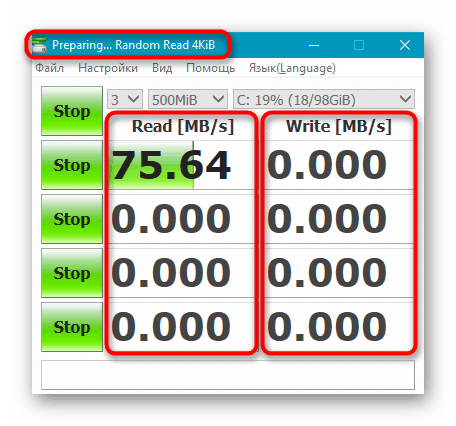
في CrystalDiskMark 6 ، تمت إزالة اختبار "Seq" بسبب عدم أهميته ، وغير آخرون اسمهم وموقعهم في الجدول. فقط الأول بقي دون تغيير - "Seq Q32T1" . لذلك ، إذا تم بالفعل تثبيت هذا البرنامج ، قم بتحديث نسخته إلى الأحدث.
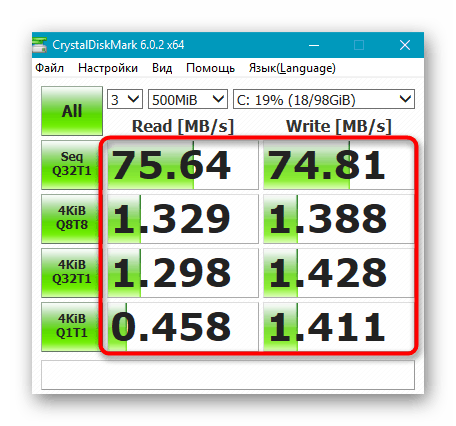
أما بالنسبة تدفقات ، هذه القيمة مسؤولة عن عدد الطلبات المتزامنة إلى القرص. كلما زادت القيمة ، زادت البيانات التي يعالجها القرص في وحدة زمنية واحدة. التدفق هو عدد العمليات المتزامنة. يزيد تعدد العمليات من الحمل على القرص الصلب ، ولكن يتم توزيع المعلومات بشكل أسرع.
في الختام ، تجدر الإشارة إلى أن هناك عددًا من المستخدمين الذين يعتبرون اتصال الأقراص الصلبة عبر SATA 3 إلزاميًا ، مع عرض نطاق يبلغ 6 جيجابايت / ثانية (مقابل SATA 2 مع 3 جيجابايت / ثانية). في الواقع ، لا يمكن لسرعة محركات الأقراص الصلبة للاستخدام المنزلي تقريبا عبور خط SATA 2 ، لأنه لا يوجد أي نقطة في تغيير هذا المعيار. ستكون الزيادة في السرعة ملحوظة فقط بعد التبديل من SATA (1.5 جيجا بايت / ثانية) إلى SATA 2 ، ولكن الإصدار الأول من هذه الواجهة يتعلق بتجمعات PC قديمة جدًا. ولكن بالنسبة لواجهة SSD ، سيكون SATA 3 عاملاً رئيسياً يسمح لك بالعمل بكامل قوته. سيحدد SATA 2 محرك الأقراص ولن يتمكن من إطلاق إمكاناته الكاملة.
انظر أيضا: اختر SSD لجهاز الكمبيوتر الخاص بك
أفضل قيم اختبار السرعة
بشكل منفصل ، أود التحدث عن تحديد الأداء العادي للقرص الثابت. كما ترون ، هناك الكثير من الاختبارات ، كل واحد منهم يقوم بتحليل القراءة والكتابة بأعماق وتدفقات مختلفة. من الضروري الانتباه إلى مثل هذه اللحظات:
- تعتبر سرعة قراءة 150 ميجا بايت / ثانية وكتابة 130 ميغا بايت / ثانية مع اختبار "Seq Q32T1" أفضل. لا تلعب التقلبات في عدة ميغا بايت دورًا خاصًا ، نظرًا لأن هذا الاختبار مصمم للعمل مع ملفات بحجم 500 ميغابايت وما فوق.
- جميع الاختبارات مع مؤشر "4KiB" حجة متطابقة تقريبا. يعتبر متوسط القيمة قراءة 1 ميغابايت / ثانية؛ سرعة الكتابة - 1.1 ميجابايت / ثانية.
أهم المؤشرات هي نتائج "4KiB Q32T1" و "4KiB Q1T1" . وينبغي إيلاء اهتمام خاص لهؤلاء المستخدمين الذين يختبرون القرص مع نظام التشغيل المثبت عليه ، لأن كل ملف نظام لا يزن أكثر من 8 كيلوبايت.
الطريقة 2: سطر الأوامر / PowerShell
يحتوي Windows على أداة مساعدة مضمنة تسمح لك بالتحقق من سرعة محرك الأقراص. بالطبع ، هناك مؤشرات محدودة ، ولكنها قد تكون مفيدة لبعض المستخدمين. يبدأ الاختبار عبر "سطر الأوامر" أو "PowerShell" .
- افتح "ابدأ" وابدأ الكتابة هناك "cmd" أو "powershell" ، ثم قم بتشغيل البرنامج. حقوق المسؤول اختيارية.
- اكتب
winsat diskواضغط على Enter . إذا كنت بحاجة إلى التحقق من قرص غير النظام ، فاستخدم إحدى السمات التالية:-n N(حيث N هو رقم القرص الفعلي. بشكل افتراضي ، يتم فحص القرص "0" ) ؛
-drive X(حيث X هو حرف محرك الأقراص. بشكل افتراضي ، يتم فحص محرك الأقراص "C" ).لا يمكن استخدام السمات معًا! يمكن العثور على معلمات أخرى لهذا الأمر في مستند معلومات Microsoft. من خلال هذا الرابط . للأسف ، الإصدار متاح باللغة الإنجليزية فقط.
- بمجرد الانتهاء من الاختبار ، ابحث عن ثلاثة أسطر فيه:
- "القرص العشوائي 16.0 قراءة" - سرعة قراءة عشوائية من 256 كتل ، 16 كيلوبايت لكل منهما ؛
- "Disk Sequential 64.0 Read" - سرعة قراءة متسلسلة من 256 قالب ، 64 كيلوبايت لكل منهما ؛
- "Disk Sequential 64.0 Write" - سرعة كتابة متسلسلة من 256 قالب ، 64 كيلوبايت لكل منهما.
- قيم كل من هذه المؤشرات سوف تجد ، كما هو واضح بالفعل ، في العمود الثاني ، والثالث هو مؤشر الأداء. يتم أخذ هذا كأساس عندما يقوم المستخدم بتشغيل أداة أداء Windows.

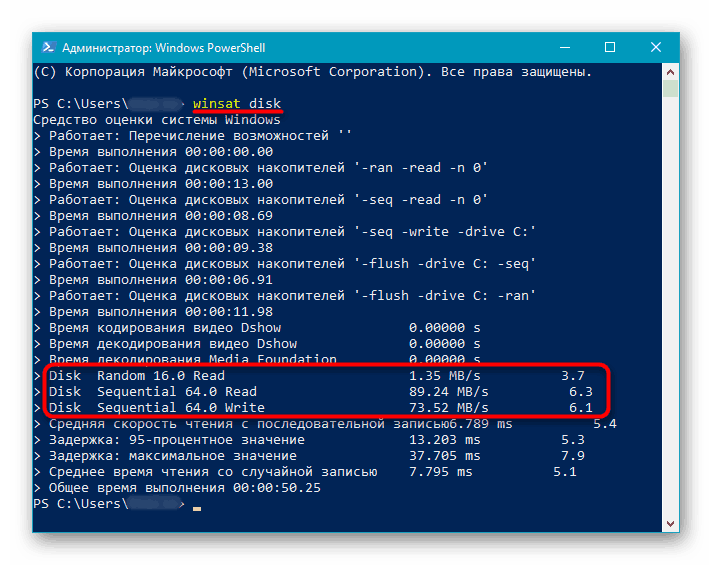
لن يكون صحيحًا تمامًا مقارنة هذه الاختبارات بالطريقة السابقة ، نظرًا لأن نوع الاختبار لا يتطابق.
انظر أيضًا: كيفية معرفة مؤشر أداء الكمبيوتر ويندوز 7 / ويندوز 10
الآن أنت تعرف كيفية التحقق من سرعة HDD بطرق مختلفة. سيساعد هذا على مقارنة المؤشرات مع قيم متوسطة وفهم ما إذا كان القرص الثابت هو الرابط الضعيف في تكوين الكمبيوتر الشخصي أو الكمبيوتر المحمول.
انظر أيضا:
كيفية تسريع القرص الثابت
اختبار سرعة SSD